Dlaczego Android Wi-Fi utknął w problemie z uzyskaniem adresu IP? Jak naprawić?
Wskazówki I Porady Dotyczące Androida / / August 05, 2021
W dzisiejszych czasach każdego stać na telefony z Androidem. Jest to możliwe dzięki dostępności i przystępnej cenie. Ponieważ Android może działać bez problemu nawet na bardzo niskim sprzęcie, producenci mogli produkować smartfony z Androidem w najniższych cenach. Biorąc pod uwagę, że telefony z Androidem są w stanie wykonywać znacznie więcej zadań, tak jak komputer, ale na niewielkich urządzeniach przenośnych. Telefony z systemem Android mają wiele funkcji; jednym z nich jest łączność Wi-Fi. Jednak podczas łączenia się z siecią Wi-Fi użytkownik mógł napotkać wiele problemów, takich jak „Nie można połączyć się z siecią”Lub utknął w„Uzyskiwanie adresu IP." Dlatego w tym poście przedstawimy przyczyny i możliwe rozwiązania problemu.
Problem z uzyskiwaniem adresu IP Wi-Fi stwierdza, że telefon z Androidem kontaktuje się z routerem lub punktem dostępu, aby otrzymać informacje IP w celu połączenia się z siecią i uzyskania dostępu do Internetu. Ale proces może przebiegać w nieskończonych pętlach. Może się to również nie udać z powodu wielu problemów, które mamy zamiar rozwiązać. Problem może wystąpić po stronie punktu dostępu lub po stronie klienta, a nawet pomiędzy. Zobaczmy więc wszystkie możliwe rozwiązania tego problemu.
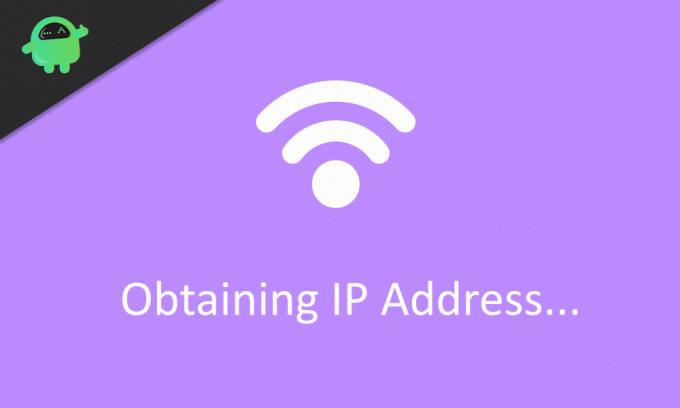
Spis treści
-
1 Dlaczego Android Wi-Fi utknął w problemie z uzyskaniem adresu IP? Jak naprawić?
- 1.1 Rozwiązanie 1: Usuń sieć i połącz się ponownie
- 1.2 Rozwiązanie 2: Uruchom ponownie obie strony
- 1.3 Rozwiązanie 3: Zresetuj sieć
- 1.4 Rozwiązanie 4: Zmień adres IP na statyczny zamiast DHCP
- 1.5 Rozwiązanie 5: Zresetuj punkt dostępowy lub router
- 1.6 Rozwiązanie 6: Sprawdź zakłócenia
- 1.7 Rozwiązanie 7: Szyfrowanie klucza routera / filtrowanie adresów Mac
- 1.8 Rozwiązanie 8: Zresetuj telefon
- 2 Wniosek
Dlaczego Android Wi-Fi utknął w problemie z uzyskaniem adresu IP? Jak naprawić?
Rozwiązanie 1: Usuń sieć i połącz się ponownie
Jeśli ustawienia sieciowe zostały zmienione w routerze lub nawet hasło zostało zmienione, telefon klienta nie mógł już połączyć się z punktem dostępu. W takim przypadku powinniśmy usunąć sieć z zapisanej listy sieci telefonu z Androidem i połączyć się ponownie podając szczegóły.
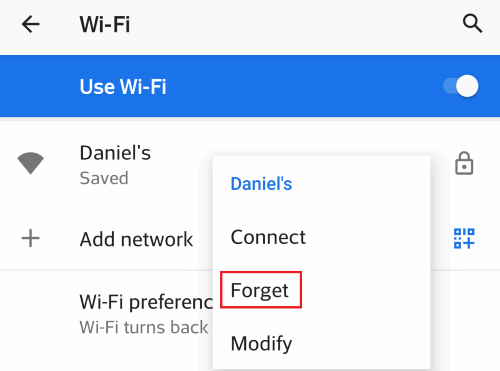
Aby to zrobić, przejdź do Ustawienia> Sieć i Internet> Wi-Fi i długo naciśnij sieć, z którą chcesz się połączyć, i dotknij „Zapomnieć." Spowoduje to usunięcie sieci z zapisanej listy, a Twoja sieć powinna znajdować się na liście sieci płatnych. Teraz dotknij swojej sieci, podaj klucz sieciowy (hasło) i dotknij połącz. Telefon powinien móc połączyć się z siecią.
Rozwiązanie 2: Uruchom ponownie obie strony
Być może słyszałeś, że ponowne uruchomienie telefonu rozwiązuje wiele problemów. Jest to prawdą w wielu przypadkach i może działać również w tym konkretnym przypadku. Po ponownym uruchomieniu telefonu i rozwiązaniu problemu niektóre zbędne lub sprzeczne ustawienia systemowe zostają wyczyszczone. Najpierw uruchom ponownie telefon i spróbuj połączyć się z siecią. Później zrestartuj router lub punkt dostępu i sprawdź, czy problem nadal występuje.

Aby ponownie uruchomić telefon, przytrzymaj klawisz zasilania i dotknij Uruchom ponownie. Aby ponownie uruchomić router, użyj narzędzia Ustawienia / administratora routerów i wyszukaj opcję ponownego uruchomienia. Możesz także spróbować wyłączyć i włączyć router za pomocą klawisza zasilania.
Rozwiązanie 3: Zresetuj sieć
Być może zmieniłeś jakieś ustawienie gdzieś w opcjach sieciowych, takich jak ręczna konfiguracja IP lub ustawienia DNS. Może to więc powodować problem. Jeśli nie pamiętasz zmiany jakiegoś konkretnego ustawienia, możesz zresetować sieć. Ta opcja resetuje wszystkie ustawienia związane z siecią, takie jak Bluetooth i Wi-Fi.
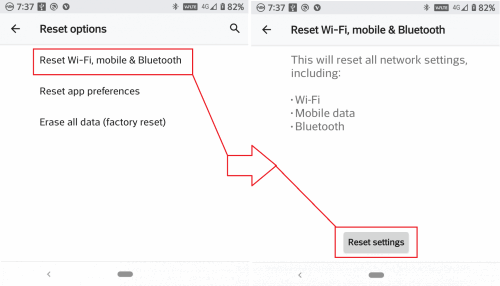
Aby zresetować sieć, przejdź do Ustawienia> System> Opcje resetowania> Resetuj Wi-Fi, telefon komórkowy, Bluetooth. Następnie dotknij Resetuj ustawienia.
Po zakończeniu resetowania połącz się ponownie z siecią i sprawdź, czy problem został rozwiązany.
Rozwiązanie 4: Zmień adres IP na statyczny zamiast DHCP
Aby połączyć się z Internetem, Twoje urządzenie potrzebuje informacji o adresie IP z routera. W tym celu urządzenie korzysta z protokołu DHCP (Dynamic Host Configuration Protocol), który automatycznie przypisuje adresy IP klientom. W niektórych rzadkich przypadkach mogło to spowodować problem. Aby rozwiązać ten problem, dotknij sieci, a następnie dotknij opcji „zaawansowaneopcje ”. w ustawieniach IP dotknij i wybierz „Statyczny." Teraz przewiń w dół do adresu IP i ręcznie wprowadź adres IP routera.
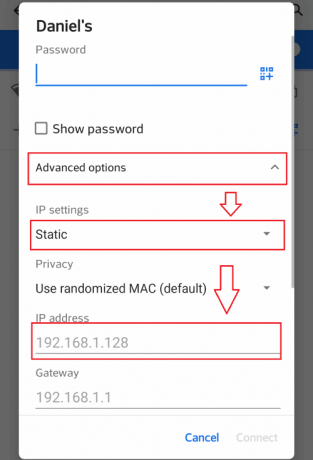
Powinieneś w jakiś sposób znaleźć szczegóły adresu IP swojego routera, używając polecenia „ipconfig” z komputera podłączonego do sieci lub uzyskaj go z innych urządzeń podłączonych do sieci.
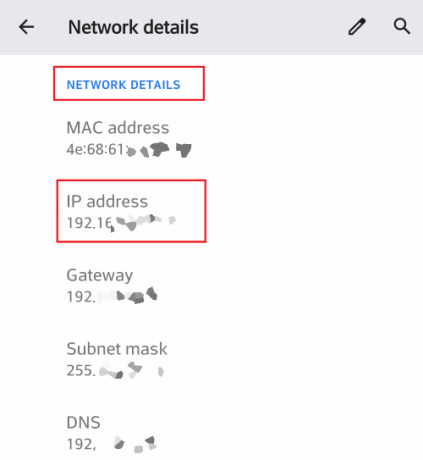
Aby uzyskać szczegółowe informacje za pomocą telefonu z systemem Android, przejdź do Sieć> Wi-Fi opcja w ustawieniach. Następnie dotknij Sieć i przewiń w dół do szczegółów sieci.
Rozwiązanie 5: Zresetuj punkt dostępowy lub router
Gdyby wprowadzono jakiekolwiek zmiany w ustawieniach routera, uniemożliwiłoby nam to połączenie z siecią z powodu błędnej konfiguracji. Jeśli nie pamiętasz tych modyfikacji, możesz zresetować router w panelu administracyjnym na stronie konfiguracji routera. Ta opcja będzie się różnić w zależności od producenta. Dlatego postępuj zgodnie z instrukcją dołączoną do routera. Ogólna metoda polega na zalogowaniu się jako administrator w portalu konfiguracji routera i wyszukaniu opcji resetowania w obszarze Narzędzia systemowe lub zakładki konserwacji.

Większość routerów ma zewnętrzne przyciski resetowania. Naciśnij i przytrzymaj przycisk przez kilka sekund, a router uruchomi się ponownie, resetując router. Stąd musimy ponownie skonfigurować router od zera. Skorzystaj z podręczników i pomocy internetowej specyficznych dla producenta i modelu routera. Po zresetowaniu routera podłącz telefon do routera i sprawdź.
Rozwiązanie 6: Sprawdź zakłócenia
Sygnał Wi-Fi wymaga prostej i wolnej od przeszkód ścieżki do pokonania. Telefon nie może się połączyć, jeśli pokój jest pełen przeszkód lub jeśli używasz routera z innego pokoju, gdy router znajduje się w innym pomieszczeniu. Spróbuj zbliżyć się do routera lub punktu dostępu i sprawdź.
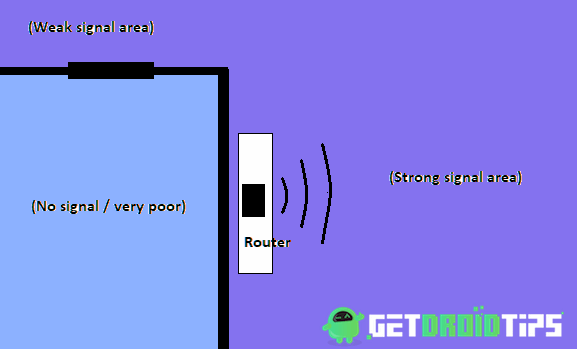
Jeśli router należy do Ciebie, umieść go na środku pokoju, aby zapewnić pełny zasięg. Ściany całkowicie blokują sygnały. Dlatego nie można łączyć się zza ściany, nawet jeśli router znajduje się blisko drugiej strony ściany. Połączenia działają tylko między określoną odległością. Odległość ta jest różna w zależności od pasma Wi-Fi i typu anteny. Typowe routery działają w promieniu 10-20 metrów. Więc trzymaj dystans w granicach limitu.
Rozwiązanie 7: Szyfrowanie klucza routera / filtrowanie adresów Mac
Twój router może obsługiwać wiele trybów zabezpieczeń, takich jak WEP, WPA itp., Ale telefon nie obsługuje ich wszystkich. Dlatego zawsze zaleca się pozostawienie trybu bezpieczeństwa jako WPS2-PSK i typ szyfrowania jako AES ułatwiające pracę. Przejdź do ustawień routera i zmień opcje w obszarze Wireless> Wireless Security.
Gdy filtrowanie według MAC jest włączone, router odrzuca żądania połączenia z urządzeń o określonym adresie MAC. Dlatego wyłącz tę opcję, aby rozwiązać nasz problem. Jeśli metoda działa, możesz później dodać nasze urządzenie (telefon) do białej listy, aby zapobiec dalszemu blokowaniu. Ta opcja będzie również dostępna w obszarze Wireless> wireless Mac filtering.
Rozwiązanie 8: Zresetuj telefon
Jeśli żadna z metod nie rozwiązała Twojego problemu i masz pewność, że problem dotyczy Twojego telefonu, ostatnią nadzieją jest przywrócenie ustawień fabrycznych telefonu. To usuwa błędne konfiguracje i wszystkie ustawienia, w tym aplikacje i dane. Utwórz kopię zapasową wszystkiego przed skorzystaniem z tej metody, ponieważ spowoduje to wyczyszczenie wszystkiego.
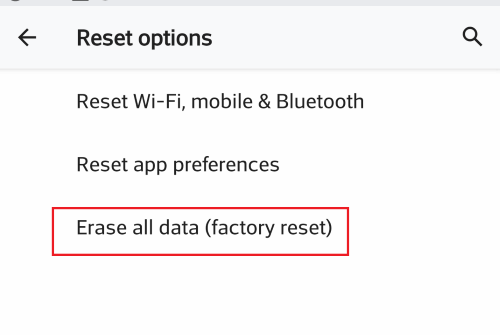
Aby zresetować, przejdź do Ustawienia> System> Resetuj opcje i dotknij Usunąć wszystkie dane. Teraz dotknij potwierdzenia, aby potwierdzić swoje działanie. Ta czynność spowoduje zresetowanie wszystkiego do ustawień fabrycznych i ponowne uruchomienie telefonu.
Wniosek
Podsumowując, oto rozwiązania, które można spróbować rozwiązać problem „Uzyskiwanie adresu IP” lub „Nie można się połączyć”. Jeśli problem nadal występuje, przyczyną może być uszkodzony sprzęt lub oprogramowanie routera lub telefonu. W tym momencie lepiej jest zwrócić się do obsługi klienta o lepsze rozwiązania. Jeśli masz gwarancję na produkt, teraz czas ją zgłosić.
Wybór redaktorów:
- Jak naprawić alert bezpieczeństwa Wi-Fi - wykryto podejrzaną aktywność w Twojej sieci Wi-Fi
- Napraw problemy z Wi-Fi w systemie Windows 10 na dowolnym laptopie / komputerze
- Jak naprawić iPhone'a 11 z niestabilnym sygnałem Wi-Fi, który często się gubi?
- Znajdź hasło Wi-Fi na urządzeniu z Androidem
- Urządzenie obsługujące Huawei Honor VoWiFi: funkcja połączeń Wi-Fi wkrótce
Rahul jest studentem informatyki z ogromnym zainteresowaniem w dziedzinie technologii i zagadnień kryptowalut. Większość czasu spędza na pisaniu, słuchaniu muzyki lub podróżowaniu po nieznanych miejscach. Uważa, że czekolada jest rozwiązaniem wszystkich jego problemów. Życie się dzieje, a kawa pomaga.



![Jak zainstalować zapasowy ROM na Infinix A9900 [plik oprogramowania układowego Flash]](/f/b3f43c1b4a6aceed01fa61b1a79d4439.jpg?width=288&height=384)